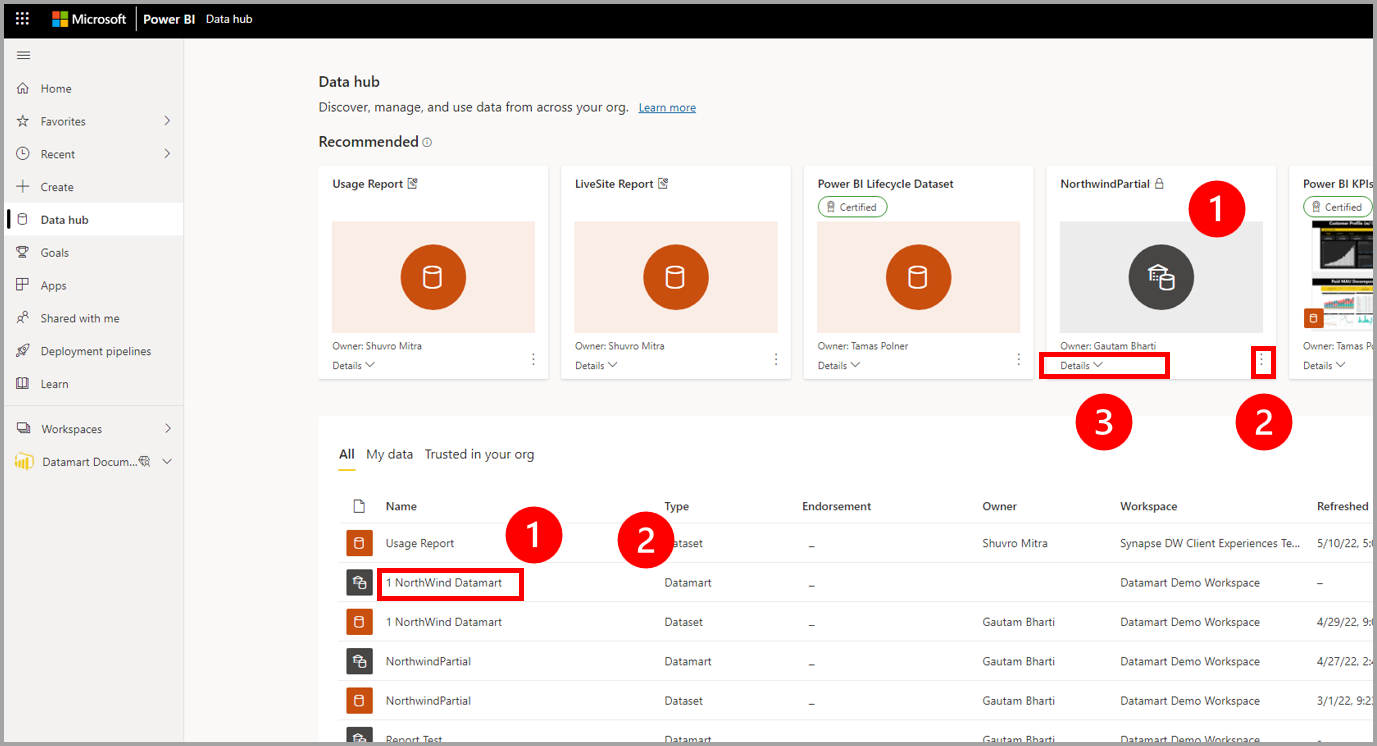데이터 마트를 사용하여 보고서 만들기
데이터 마트를 사용하면 재사용 가능하고 자동 생성된 의미 체계 모델을 만들어 Power BI에서 다양한 방식으로 보고서를 만들 수 있습니다. 이 문서에서는 데이터 마트와 자동 생성된 의미 체계 모델을 사용하여 보고서를 만들 수 있는 다양한 방법을 설명합니다.
예를 들어, Power BI 서비스의 공유 의미 체계 모델에 대한 라이브 연결을 설정하고 동일한 의미 체계 모델에서 다양한 보고서를 만들 수 있습니다. Power BI Desktop에서 완벽한 데이터 모델을 만들어 Power BI 서비스에 게시할 수 있습니다. 그런 다음, 해당 공통 데이터 모델에서 다양한 보고서를 별도의 .pbix 파일로 만들어 다른 작업 영역에 저장할 수 있습니다.
고급 사용자는 복합 모델을 사용하거나 SQL 엔드포인트를 사용하여 데이터 마트에서 보고서를 작성할 수 있습니다.
데이터 마트를 사용하는 보고서는 다음 두 도구 중 하나에서 만들 수 있습니다.
- Power BI 서비스 사용
- Power BI Desktop 사용
데이터 마트를 각각에 사용할 수 있는 방법을 차례대로 살펴보겠습니다.
Power BI 서비스에서 보고서 만들기
시나리오 1: 데이터 마트 환경 내에서 리본 메뉴와 기본 홈 탭을 사용하여 새 보고서 단추로 이동합니다. 이렇게 하면 보고서를 빠르게 작성할 수 있습니다.
새 보고서를 선택하면 의미 체계 모델을 기반으로 빌드된 새 보고서에 대한 보고서 편집 캔버스에 대한 브라우저 탭이 열립니다. 새 보고서를 저장하면 해당 작업 영역에 대한 쓰기 권한이 있는 경우 작업 영역을 선택하라는 메시지가 표시됩니다. 쓰기 권한이 없는 경우 또는 무료 사용자이고 의미 체계 모델이 프리미엄 용량 작업 영역에 있는 경우 새 보고서는 내 작업 영역에 저장됩니다.
시나리오 2: 작업 영역에서 자동 생성된 의미 체계 모델 및 작업 메뉴 사용: Power BI 작업 영역에서 자동 생성된 의미 체계 모델로 이동하고 자세히 메뉴(...)를 선택하여 Power BI 서비스에서 보고서를 만듭니다.
자세히를 선택하면 의미 체계 모델을 기반으로 하는 새 보고서에 대한 보고서 편집 캔버스가 열립니다. 새 보고서를 저장하면 해당 작업 영역에 대한 쓰기 권한이 있는 한 의미 체계 모델이 포함된 작업 영역에 저장됩니다. 쓰기 권한이 없는 경우 또는 무료 사용자이고 의미 체계 모델이 프리미엄 용량 작업 영역에 있는 경우 새 보고서는 내 작업 영역에 저장됩니다.
시나리오 3: 자동 생성된 의미 체계 모델 및 의미 체계 모델 세부 정보 페이지 사용. Power BI 작업 영역 목록에서 자동 생성된 의미 체계 모델의 이름을 선택하여 의미 체계 모델 세부 정보 페이지로 이동합니다. 여기서 의미 체계 모델에 대한 세부 정보를 찾고 관련 보고서를 볼 수 있습니다. 이 페이지에서 바로 보고서를 만들 수도 있습니다. 이러한 방식으로 보고서를 만드는 방법에 대해 자세히 알아보려면 의미 체계 모델 세부 정보를 참조하세요.
데이터 허브에는 데이터 마트 관련 자동 생성된 의미 체계 모델이 표시됩니다. 데이터 마트를 선택하여 데이터 마트의 메타데이터, 지원되는 작업, 계보 및 영향 분석과 해당 데이터 마트에서 만든 관련 보고서를 볼 수 있는 데이터 마트의 세부 정보 페이지로 이동합니다. 데이터 마트에서 파생되어 자동 생성된 의미 체계 모델은 모든 의미 체계 모델과 동일하게 작동합니다.
데이터 마트를 찾으려면 데이터 허브로 시작합니다. 아래 이미지는 번호가 매겨진 다음 정보와 함께 Power BI 서비스의 데이터 허브를 보여 줍니다.
- 데이터 마트를 선택하여 해당 데이터 마트 세부 정보 페이지 보기
- 자세히 메뉴(...)를 선택하여 옵션 메뉴 표시
- 세부 정보를 선택하여 세부 정보 요약을 봅니다.
Power BI Desktop을 사용하여 보고서 만들기
의미 체계 모델에 대한 라이브 연결을 사용하여 Power BI Desktop을 사용하여 의미 체계 모델에서 보고서를 빌드할 수 있습니다. 연결 방법에 대한 자세한 내용은 Power BI Desktop에서 의미 체계 모델에 연결을 참조하세요.
더 많은 데이터를 추가하거나 스토리지 모드를 변경하려는 고급 상황은 Power BI Desktop에서 복합 모델 사용을 참조하세요.
Power BI Desktop에서 데이터 마트에 연결하려면 다음 단계를 완료합니다.
- 작업 영역에서 데이터 마트 설정으로 이동하고 SQL 엔드포인트 연결 문자열을 복사합니다.
- Power BI Desktop의 리본 또는 데이터 가져오기에서 SQL Server 커넥터를 선택합니다.
- 연결 문자열을 커넥터 대화 상자에 붙여넣습니다.
- 인증을 위해 조직 계정을 선택합니다.
- Microsoft Entra ID를 사용하여 인증 - MFA(Power BI에 연결하는 것과 동일한 방식)
- 연결을 선택합니다.
- 의미 체계 모델에 포함하거나 포함하지 않을 데이터 항목을 선택합니다.
자세한 내용은 SQL Server에서 온-프레미스 데이터에 연결을 참조하세요. Power BI에서 사용하기 위해 데이터 마트를 사용하여 게이트웨이를 설정할 필요가 없습니다.
관련 콘텐츠
이 문서에서는 데이터마트를 사용하여 보고서를 만드는 방법에 대한 정보를 제공했습니다.
다음 문서에서는 데이터마트 및 Power BI에 관한 자세한 정보를 제공합니다.
데이터 흐름 및 데이터 변환에 대한 자세한 내용은 다음 문서를 참조하세요.
피드백
출시 예정: 2024년 내내 콘텐츠에 대한 피드백 메커니즘으로 GitHub 문제를 단계적으로 폐지하고 이를 새로운 피드백 시스템으로 바꿀 예정입니다. 자세한 내용은 다음을 참조하세요. https://aka.ms/ContentUserFeedback
다음에 대한 사용자 의견 제출 및 보기